最新版AutoCAD实验报告及指导书.docx
《最新版AutoCAD实验报告及指导书.docx》由会员分享,可在线阅读,更多相关《最新版AutoCAD实验报告及指导书.docx(32页珍藏版)》请在冰点文库上搜索。
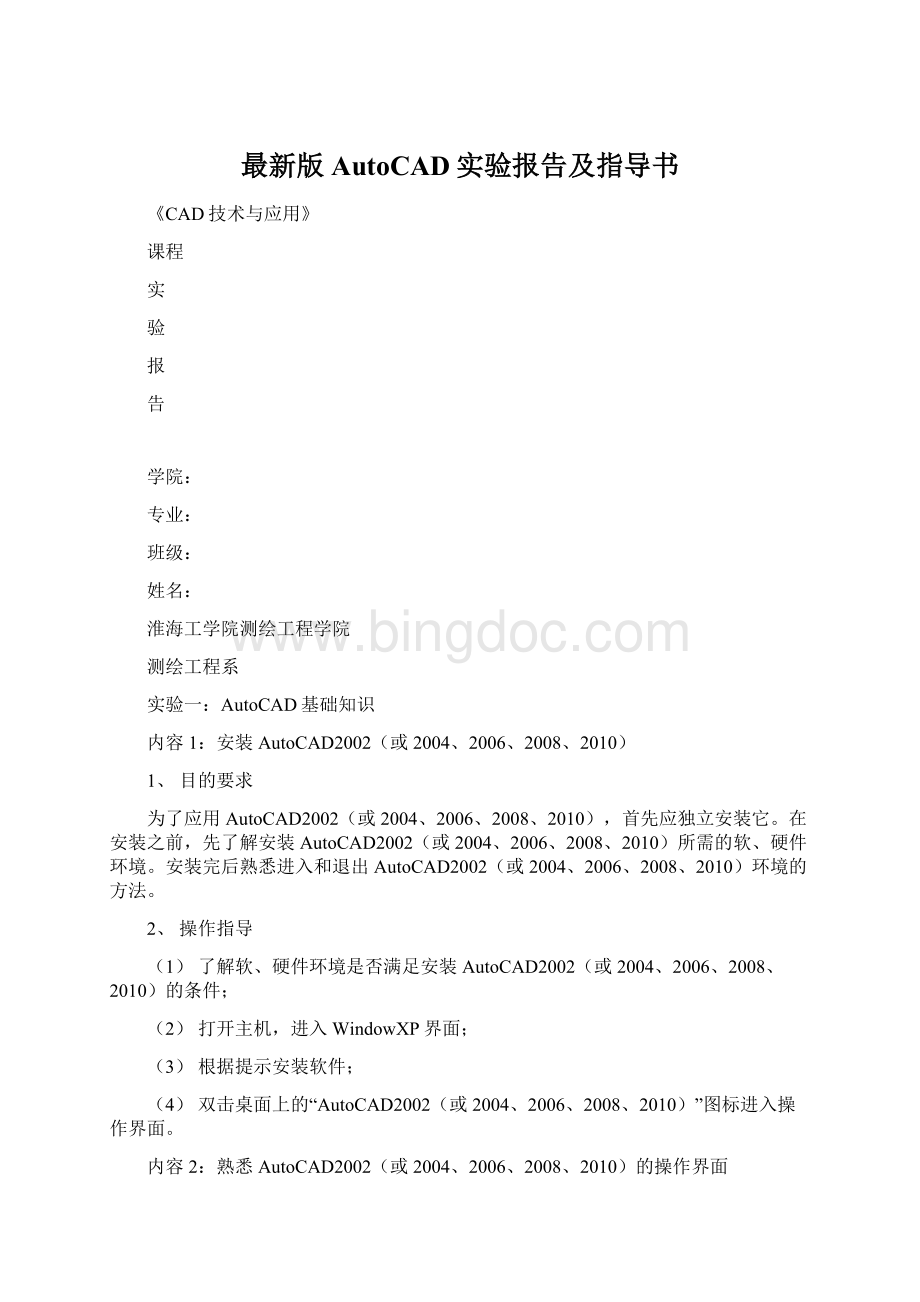
最新版AutoCAD实验报告及指导书
《CAD技术与应用》
课程
实
验
报
告
学院:
专业:
班级:
姓名:
淮海工学院测绘工程学院
测绘工程系
实验一:
AutoCAD基础知识
内容1:
安装AutoCAD2002(或2004、2006、2008、2010)
1、目的要求
为了应用AutoCAD2002(或2004、2006、2008、2010),首先应独立安装它。
在安装之前,先了解安装AutoCAD2002(或2004、2006、2008、2010)所需的软、硬件环境。
安装完后熟悉进入和退出AutoCAD2002(或2004、2006、2008、2010)环境的方法。
2、操作指导
(1)了解软、硬件环境是否满足安装AutoCAD2002(或2004、2006、2008、2010)的条件;
(2)打开主机,进入WindowXP界面;
(3)根据提示安装软件;
(4)双击桌面上的“AutoCAD2002(或2004、2006、2008、2010)”图标进入操作界面。
内容2:
熟悉AutoCAD2002(或2004、2006、2008、2010)的操作界面
1、目的要求
本实验要求学生了解AutoCAD2002(或2004、2006、2008、2010)界面的构成、各组成部分的主要用途,掌握改变作图窗口颜色和十字光标大小的方法。
2、上机操作
(1)AutoCAD2002(或2004、2006、2008、2010)界面由哪几部分组成?
各部分的作用是什么?
(2)如何打开/关闭“工具栏”?
(3)在绘图过程中,“工具栏”与“下拉菜单”比较,有什么优点?
(4)如何设置作图窗口(模型空间)的颜色和十字光标的大小?
(5)如何设置命令行背景颜色?
如何设置命令行文字的字体、颜色?
(6)如何设置在工具栏中使用大按钮?
(7)如何设置“自动捕捉标记”颜色及大小?
(8)如何设置“拾取框”大小?
(9)如何设置“夹点”颜色及大小?
(10)如何设置坐标系图标的打开、关闭、大小、颜色、显示图标原点等属性?
(11)掌握“工具”下拉菜单—“草图设置”的设置及应用?
(12)草图设置中,“捕捉与栅格”、“极轴追踪”、“对象捕捉”的功能是什么?
(13)掌握“工具”下拉菜单—“选项”中各参数设置?
内容3:
管理图形文件
1、目的要求
AutoCAD图形是以.DWG文件的形式存储的,在绘图和编辑过程中用户经常要对图形文件进行有关的操作,因此要求学生掌握对图形进行新建、打开、浏览、搜索、存储等操作。
2、上机操作
(1)图形文件的“Save”和“SaveAs”有何区别?
(2)如何“打开/新建/保存”一个图形文件?
(3)保存CAD文件时,选择文件类型,尽量保存为版本较低的文件格式有什么好处?
(4)CAD文件保存时,可以选择保存的文件类型有哪些?
(5)DXF格式是什么?
(提示:
网上查询答案)
(6)保存CAD文件,保存文件类型有哪些?
文件类型的扩展名分别是什么?
(7)*.dwt格式是什么?
(提示:
网上查询答案)
内容4:
设置绘图环境和使用功能键
1、目的要求
绘图环境包括绘图界限、绘图精度、绘图单位制等,在绘图之前先设置绘图环境。
设置绘图环境通常采用两种方法:
一是使用启动向导;二是使用“格式Format”菜单。
2、上机操作
(1)如何利用“格式Format”菜单设置绘图界限和绘图精度?
(2)功能键F2、F3、F4、F5、F6、F7、F8、F9、F10、ESC、ENTER的作用是什么?
内容5:
坐标系和坐标
1、名词解释
世界坐标系:
用户坐标系:
绝对坐标
直角坐标:
极坐标:
相对坐标
相对直角坐标:
相对极坐标:
2、上机操作
(1)应用直角坐标、极坐标、相对直角坐标、相对极坐标输入坐标;
(2)掌握“视图”-“显示”-“UCS图标”的各选项设置。
(3)如何设置“用户坐标系”?
思考题:
1.执行“格式”/“单位…”命令,弹出一个“图形单位”对话框,可以设置绘图单位和精度,试问此单位和精度的设置是否对“尺寸标注”的单位和精度有效?
如果无效,“尺寸标注”的单位和精度应如何设置?
2.如何设置长度单位、长度精度?
3.如何设置角度单位、角度精度、角度方向?
4.什么是绝对坐标?
说明坐标:
50<30的含义?
说明坐标:
@30,45的含义?
5.什么是“对象捕捉”?
执行对象捕捉的方式有哪些?
6.在绘图过程中,如何应用直角坐标、极坐标、相对直角坐标、相对极坐标确定点位?
7.如何设置绘图范围?
_limits:
重新设置模型空间界限:
指定左下角点或[开(ON)/关(OFF)]<0.0000,0.0000>:
指定右上角点<420..0000>:
[开(ON)/关(OFF)]:
该选项有什么作用?
实验二:
绘制二维图形
内容1:
要求:
熟悉绘图工具栏、绘图下拉菜单和对象捕捉工具栏,熟练掌握各种绘图命令:
直线、射线、构造线、定义多线、多线、多段线、圆、圆弧、圆环、椭圆、椭圆弧、矩形、正多边形、点、等分点、测量点、样条曲线、文字样式、注写文字、图形填充等。
*要求掌握每个绘图命令的执行途径及每个绘图命令的操作方法及各自特点;
内容2:
注写文本
1、目的要求
在绘制工程图时,注写文本是必须的。
本实验要求学生掌握定义文本样式和注写的方法。
在注写文本中,注写中文的方法、对齐方式、注写特殊字符是重点内容。
2、上机操作
先定义文本样式(字体为宋体),然后注写以下文本:
(1)计算机辅助设计与绘图:
AutoCAD2000.Computer:
45°
(2)分别以三种不同堆叠方式表示1/3。
思考题:
1.当对一条直线或圆弧对象进行了定数或定距等分操作之后,但在屏幕上显示不出等分的效果,为什么?
应如何处理才能显示等分效果?
2.如下图所示,在使用“注写文本”命令,在注写汉字时屏幕上显示的是问号(?
),而不是汉字样式,为什么?
应怎样解决?
3.简述下图
(1)~(6)工具栏按钮的功能?
4.直线、矩形和圆进行“偏移”操作后分别会出现什么结果?
5.执行“圆”命令的途径有哪些?
6.
[水平(H)/垂直(V)/角度(A)/二等分(B)/偏移(O)]:
各选项的含义是什么?
7._pline多段线:
[圆弧(A)/半宽(H)/长度(L)/放弃(U)/宽度(W)]各选项的含义是什么?
8.圆命令各选项的含义是什么?
9.控制圆环是否填充的命令是什么?
10._rectang矩形:
[倒角(C)/标高(E)/圆角(F)/厚度(T)/宽度(W)]:
各选项的含义是什么?
11._polygon正多边形命令如何操作?
指定正多边形的中心点或[边(E)]:
[边(E)]的含义是什么?
[内接于圆(I)/外切于圆(C)]:
含义是什么?
12.单点、多点、定数等分、定距等分的含义是什么?
如何设置点样式?
.
13.图形填充
:
的含义是什么?
如何应用?
:
的含义是什么?
如何应用?
:
的含义是什么?
如何选择填充样式?
:
填充的角度、比例含义是什么?
实验三:
图形编辑
内容1:
使用夹点进行编辑
1、目的要求:
使用夹点编辑对象是一种非常方便和快捷的方法。
通过本此实验,学生应了解夹点的编辑模式有哪几种,掌握进行模式的切换方法和使用夹点进行各种编辑的方法。
2、操作指导
利用夹点进行编辑的模式有:
“拉伸”“移动”“旋转”“比例”“镜像”。
要使用夹点编辑,首先选择要编辑的对象(显示出夹点),然后选择一个夹点作为基点,再利用空格键或回车键循环切换这些模式进行编辑。
内容2:
编辑命令
要求:
掌握各种编辑命令的使用方法:
删除、取消、移动、对齐、旋转、拷贝、镜像、阵列、偏移、比例、延伸、拉伸、改变长度、修剪、打断、倒角、修改文字、特性匹配等。
*要求掌握每个编辑命令的执行途径及每个编辑命令的各自特点及使用方法;
思考题:
1.在构造选择集的时候,十字光标跳跃式移动致使无法选择对象,这种情况下应如何处理才能选中对象?
2.简述“镜像”命令与“复制”命令之间的区别?
3.如下图,以直线b为边界修剪直线a,而直线a没有变化,为什么?
应如何操作才能使其完成修剪?
4.“修改”下拉菜单中“特性匹配”的作用是什么?
5.简述下图
(1)~(6)工具栏按钮的功能?
6.简述“特性匹配”的方法和步骤?
7.执行“镜像”命令的途径有哪些?
8.“分解(Explode)”命令适用于哪些对象?
9._rotate旋转:
指定旋转角度:
角度输入时,输入正值和负值效果有什么不同?
[复制(C)/参照(R)]:
选项含义是很么?
10._offset偏移:
指定偏移距离或[通过(T)/删除(E)/图层(L)]:
各选项含义是什么?
圆、矩形、多边形、直线、执行偏移命令,效果有什么不同?
11.修改菜单中的_scale比例(缩放)命令与视图菜单中的_zoom缩放命令有什么本质上的不同?
12.阵列命令如何使用?
13._extend延伸:
[栏选(F)/窗交(C)/投影(P)/边(E)/放弃(U)]:
选项“边(E)”的设置有什么作用?
14._trim修剪:
[栏选(F)/窗交(C)/投影(P)/边(E)/删除(R)/放弃(U)]:
选项“边(E)”的设置有什么作用?
15.特性匹配的含义是什么?
特性匹配命令如何使用?
16.“单行文字”命令和“多行文字”命令输入的文字在编辑时有什么不同?
实验四:
显示控制与绘图辅助功能
内容1:
图形的缩放与移动
1、目的要求
打开一个系统提供的范例文件,对图形进行缩放和移动。
2、上机操作
标准工具栏有四个对图形进行缩放与移动的按钮;实时缩放、实时平移、窗口缩放和缩放前一个,这几个按纽在绘图时经常使用。
实时缩放与实时平移通常配合使用,当需要将图形中的小局部放大较大倍数时,通常采用窗口缩放。
局部操作完后,点取标准工具栏中的“缩放前一个”按纽,可以快速恢复原来的显示状态。
内容2:
利用“绘图设置”对话框设置绘图模式、捕捉、栅格
1、目的要求
掌握利用“绘图设置”对话框设置绘图模式、捕捉、栅格的方法,了解与绘图模式、捕捉、栅格有关的功能键与状态栏,掌握捕捉与栅格的功能。
2、回答问题
(1)执行正交、捕捉、栅格的功能键分别是什么?
(2)什么叫捕捉、栅格?
思考题:
1、简述设置“极轴追踪”和“对象捕捉”的途径?
2、“视图”下拉菜单中的ZOOM(缩放)命令与“修改”下拉菜单中的Scale(比例)命令有什么区别?
3、如下图所示,请说明“全局比例因子”有什么作用?
4、简述下图
(1)~(6)工具栏按钮的功能?
5、如下图所示:
状态栏“捕捉”设置有什么作用?
如果“捕捉”设置为“开”模式,在构造选择集时,对选择对象有什么影响?
6、“视图”下拉菜单中“重生成”命令的作用是什么?
7、如何设置用户坐标系?
8、“对象捕捉”工具栏与“工具”—草图设置中的对象捕捉功能有很么不同?
实验五:
图层、线型与颜色
设置三个新图层A、B、C,图层的颜色分别为红、蓝、紫,图层的线型分别为center、dashed、continuous。
定义一种新的线型,加载其中的线型并调整线型比例。
1、目的要求
全面了解图层的概念、特性、有关设置和利用图层进行绘图的方法。
重点应掌握图层的创建方法、设置图层的线型和颜色、控制图层的状态、切换图层进行绘图。
2、上机操作
(1)设置绘图环境,包括绘图界限、绘图精度;
(2)设置三个图层,并设置图层的线型和颜色;
(3)将A层设置为当前层,绘制点划线;
(4)将0层设置为当前层,绘制实线;
(5)将B层设置为当前层,绘制虚线;
(6)将C层设置为当前层,绘制剖面线;
(7)控制图层状态关闭/打开、冻结/解冻、锁定/解锁。
思考题:
1、什么是图层?
图层有哪些特点?
2、图层具有“打开/关闭、冻结/解冻、锁定/解锁”等特性,用户可以改变图层的状态,说明“打开/关闭、冻结/解冻、锁定/解锁”各有什么样的作用及效果?
3、如何设置和加载线型?
4、模型空间线宽是否显示应如何设置?
5、线型管理器中设置
有什么作用?
实验六:
块、属性和外部参照
内容1:
将绘制好的图形定义成块,然后利用块插入的方法绘制图形。
1、目的要求
掌握块的定义与应用。
2、上机操作
(1)先绘制图形;
(2)将该图形定义为块;
(3)用Wblock命令将定义的块保存;
(4)点取“Draw”工具栏的“插入块”按纽执行块的插入操作。
内容2:
将图形定义为带有属性的块
(图名)
比例
(比例值)
数量
(数量值)
制图
(制图者)
(日期)
(单位名称)
审核
(审核者)
(日期)
操作指导:
(1)先绘制上图表,其中不带括号的文本用Dtext命令注写,带括号的文本不能用Dtext命令注写;
(2)打开“Textstyle”对话框,将字体设置为“宋体”,以便用汉字注写属性标签;
(3)利用“AttributeDefinition”对话框将带括号的文本定义为属性;
(4)将带有属性的标题拦定义为块。
(5)采用块插入的方法绘制标题拦。
思考题:
1、Block命令和Wblock命令有什么区别和联系?
2、制作块时,属性定义的模式有哪些?
各有什么不同?
3、如何编辑块?
实验七:
尺寸标注
内容1:
设置标注样式
目的要求:
设置标注样式时标注尺寸的首要工作。
根据图形的复杂程度和尺寸类型多少,决定设置几种标注样式。
(1)一种用于线性尺寸的标注样式ST1;一种用于角度、半径、直径尺寸的标注样式ST2。
上机操作:
(1)执行“Format/DimensionStyle”打开对话框;
(2)点取““NEW”按纽,进入“CreateNewDimension”对话框。
(3)点取“继续”按纽;
(4)点取“线型与箭头”按纽,在对话框中设置尺寸线、尺寸界限、箭头等等;
内容2:
对已经绘制的图形标注尺寸
目的要求:
通过本实验,学生可以掌握常见尺寸类型的标注方法。
上机操作:
(1)设置绘图环境,包括绘图界限、绘图精度、图层;
(2)切换图层进行绘图;
(3)标注线性尺寸;
(4)标注角度、直径、半径尺寸;
(5)利用引线标注公差;
(6)存盘。
思考题:
1.什么是“关联标注”?
2.一个完整的尺寸由哪几部分组成?
3.如下图所示,其尺寸标注的类型是属于哪种标注类型?
4.如何修改尺寸样式?
5.标注样式中单位设置与下拉菜单“格式”中单位设置有什么不同?
实验八:
综合绘制图形
利用已学知识综合绘制一幅建筑图或机械图。
基本要求:
1.设置绘图范围(420×297);建立用户坐标系,用户坐标系原点设置在绘图范围的左下角;
2.图廓边框线宽设置为:
0.3mm;
3.设置文字样式,字体颜色、大小、字体根据绘图效果自定义;
4.要求设置三个图层,参数如下:
图层名
颜色
线型
线宽
物体
白色
连续线
0.15mm
辅助线
红色
虚线
0.15mm
尺寸
黄色
连续线
0.15mm
要求在“物体”层绘制图形,在“辅助线”层绘制辅助线,在“尺寸”层标注尺寸;
5.在图廓的右下角绘制下列属性:
(图名)
比例
(比例值)
数量
(数量值)
制图
(制图人)
(日期)
(单位名称)
审核
(审核人)
(日期)
带括号的为变量,由学生自行输入.
下图为样例:
《CAD技术与应用》
课程
实
验
指
导
书
学院:
专业:
班级:
姓名:
淮海工学院测绘工程学院
测绘工程系
上机练习参考题目
1.1利用绝对坐标或相对坐标画线
(1)利用点得绝对或相对直角坐标绘制下图:
(2)利用点的相对直角坐标、相对极坐标绘制下图:
1.2利用正交模式或极坐标追踪模式画线
(1)打开正交模式,通过输入直线的长度绘制下图:
(2)设定极坐标追踪角度为10°,并打开极坐标追踪(POLAR),然后通过输入直
线的长度画下图:
1.3利用对象捕捉精确画线
1.4利用自动追踪画线
1.5绘制圆和椭圆
1.6绘制矩形和正多边形
1.7相切关系
1.8绘制均布几何特征
1.9绘制对称的几何特征
1.10倒圆角和斜角
2.1移动对象、复制对象
2.2旋转、镜像对象
2.3拉伸对象
2.4比例缩放对象、改变对象长度
2.5断开对象
3平面作图方法综合练习
4制作块(设计标题栏、属性定义)
5注释文字(单行文字、多行文字)
6尺寸标注(给下列图形标注尺寸)